
Doriți să începeți jocurile pe Linux? Cu utilități precum instrumentul de protoni al lui Steam, nu mai este un vis de țeavă, chiar dacă jocul dvs. este acceptat oficial numai pe Windows. Iată ghidul nostru complet pentru jocurile pe Linux folosind Proton.
Ce este protonul?
În trecut, dacă ați vrut să jucați Jocuri Steam pe Linux, a trebuit să instalați și să rulați Steam printr-un strat de compatibilitate Windows numit Vin . A trebuit să știți cum să configurați singur vinul pentru a face orice lucru special de joc.
Aceste zile, puteți instala o versiune nativă de Steam pe Linux și există multe jocuri cu suport local Linux. În plus, Steam vă permite să descărcați versiunea forked a vinului numit Proton, ceea ce este preconfigurat pentru a rula jocurile dvs. preferate de Windows. Va fi o parte importantă a Puntea aburului supapei .
Când Proton era Primul anunțat Ca parte a proiectului Steam Play, au existat 27 de jocuri umile cu sprijinul oficial de proton. De atunci, acest număr a crescut exponențial, cu supapa continuă să se dezvolte și să rafineze protonul pentru a se potrivi unui joc mai mare de jocuri.
Deci jocurile pe Linux este ușor acum? Ei bine, uneori. În funcție de câteva variabile, jocul dvs. ar putea funcționa perfect prima dată când o conduceți. Cu toate acestea, alte jocuri ar putea necesita unele eliminați.
Dacă sună că sună frustrant sau intimidant, există modalități de a prezice modul în care veți fi cu un anumit joc.
Cum să aflați dacă Proton acceptă jocul
Când începeți cu Proton, cel mai bun prieten al tău va fi site-ul web PRODONDB. . Aici veți găsi o bază de date cu Jocuri Steam cu rapoarte despre cât de bine rulează pe Linux, cu sau fără proton.
Căutați un joc și o veți găsi cu un rating de la "Platinum" la "Borked". Aceste evaluări sunt derivate din rapoartele utilizatorilor despre experiențele lor care rulează jocul. Puteți derula prin aceste rapoarte pentru a vedea ce spun jucători și puteți filtra hardware-ul și districile specifice pentru a reduce rezultatele persoanelor cu setări similare cu dvs.
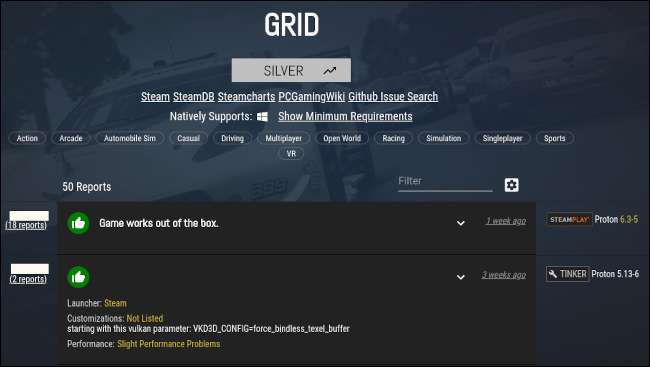
Nu fi copleșită de toate statisticile, parametrii și numerele de versiuni. Acestea vor fi doar merită să vă uitați dacă întâmpinați probleme cu jocul dvs., după cum vom explica mai târziu.
Cel mai important la început este ratingul jocului. Dacă jocul dvs. este evaluat Nativ , înseamnă că nu aveți nevoie neapărat de proton pentru ao rula. Dacă este evaluat Aur sau Platină, Există o probabilitate ridicată ca, cu Proton, va funcționa pentru dvs. fără o coacere minimă sau minimă. Dacă ajunge Bronz sau Argint , probabil că va trebui să faceți unele eliminați pentru a face să funcționeze. Dacă este evaluat Borked. , nu există prea multă speranță pentru dvs., deși puteți încerca în continuare. Supapa îmbunătățește continuu protonul pentru un sprijin mai bun, deci este posibil ca un rating inițial să se poată schimba.
O altă modalitate de a găsi recomandări de joc este prin liste curate pe Steam, cum ar fi Proton compatibil curator. Veți găsi sute de jocuri, fiecare cu un scurt raport privind stabilitatea jocului cu Proton. S-ar putea prefera această metodă dacă nu doriți să parcurgeți o mulțime de statistici și rapoarte de utilizator.
LEGATE DE: Cum să mutați fără durere biblioteca dvs. de aburi într-un alt dosar sau un hard disk
Cum se utilizează protonul pentru abur
Deschideți aburul și, după conectare, găsiți jocul pe care doriți să îl jucați în biblioteca dvs.
Bacsis: Asigurați-vă că pictograma Penguin din partea de sus a listei dvs. de bibliotecă nu este activată. Acest lucru sortează jocuri care nu sunt originale la Linux.
Butonul Instalare de pe pagina de joc va fi probabil gri și nu poate fi descoperit.
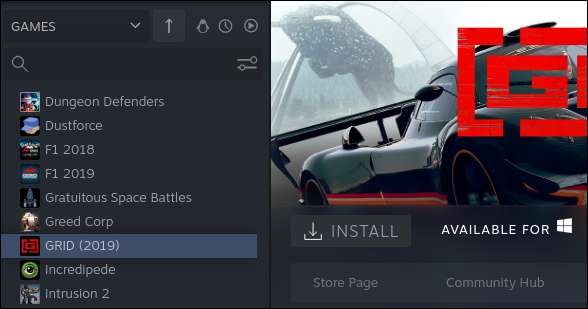
Nu vă faceți griji. Suntem pe punctul de a transforma acest lucru într-un buton albastru frumos, clicabil.
În partea dreaptă a paginii jocului, faceți clic pe butonul "Setări" (o pictogramă a angrenajelor). În meniul derulant care apare, selectați "Proprietăți".
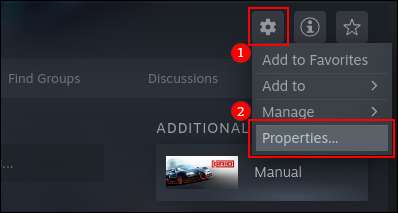
În fereastra Proprietăți, faceți clic pe fila Compatibilitate. Ar trebui să găsiți o singură opțiune disponibilă: "Forța utilizării unui instrument specific de compatibilitate a aburului." Verificați caseta de lângă el.

Asigurați-vă că meniul derulant care apare este setat la cea mai mare versiune disponibilă a Protonului. Apoi, continuați și ieșiți din fereastra de proprietăți.
Mesajul "disponibil pentru Windows" ar trebui să fie plecat, iar butonul "Instalare" de pe pagina de joc ar trebui să fie albastru și acum disponibil acum. Faceți clic pe acesta pentru a deschide fereastra de instalare.
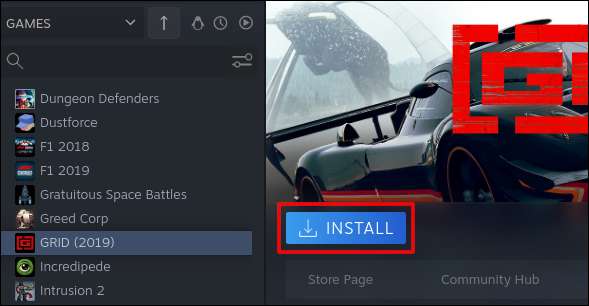
Aici, alegeți preferințele dvs. pentru comenzi rapide. Veți primi o estimare a spațiului pe disc și veți descărca timpul necesar. Lăsați locația de instalare așa cum este, apoi faceți clic pe "Next & Gt;" buton.
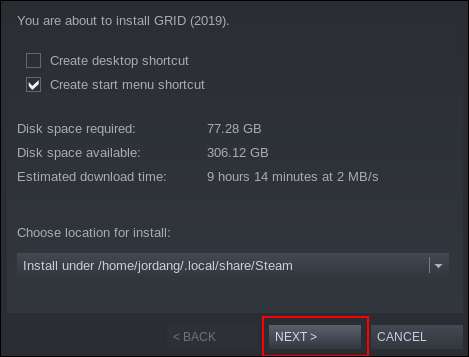
Jocul va începe descărcarea, împreună cu versiunea de Proton pe care ați selectat-o. Odată ce ambele sunt descărcate și instalate, puteți lansa jocul făcând clic pe "Redare".

Prima dată când lansați, ar putea fi nevoie să petreceți câteva minute în configurarea pre-joc. Fiți răbdători aici.
Odată ce jocul dvs. lansează, nu fi descurajat dacă are probleme la început. Jocurile nu funcționează întotdeauna din caseta de pe Windows, deci ar fi necesar să faceți unele ajustări ale setărilor în joc. Dacă acest lucru nu funcționează sau nu puteți accesa setările în joc, luați în considerare utilizarea unui parametru de lansare recomandat sau o versiune diferită a Protonului, după cum vom explica mai jos.
Utilizarea parametrilor de lansare
Unele rapoarte pe care le-ați citit pe PROSTANB vă vor spune să utilizați parametri de lansare specific (numiți și opțiuni de lansare). Ei vor fi șiruri de cuvinte și personaje care arată așa ceva:
VKD3D_CONFIG = FORCE_BINDLES_TEXEL_BUFFER% COMANDA%
Parametrii ca acestea spun abur pe care doriți să le activați, dezactivate sau ajustate setările specifice. Uneori, vă vor repara problemele sau vor îmbunătăți performanța. Fiți atenți, totuși, deoarece acestea au întotdeauna potențialul de a provoca mai multe probleme.
Pentru a începe, deschideți fereastra de proprietăți pentru jocul dvs. pe abur din nou.
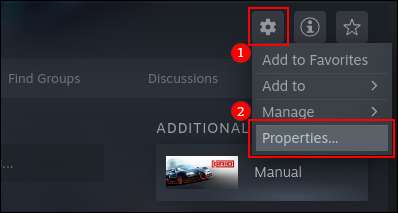
În prima filă care se deschide, fila General, căutați secțiunea "Opțiuni de lansare". Acolo, veți găsi o casetă de text în care puteți introduce sau copia și lipi parametrii de lansare specifice.
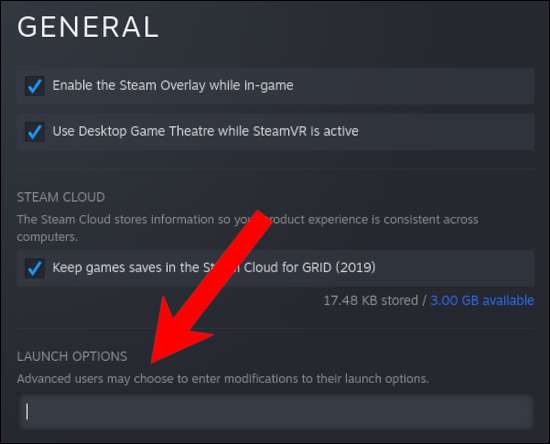
După introducerea parametrilor, ieșiți din fereastra Proprietăți și încercați să rulați jocul.
Dacă aveți în continuare probleme (sau aveți probleme noi), pur și simplu deschideți proprietățile din nou și eliminați parametrii de lansare. Încercați să căutați alte recomandări ale parametrilor pe PROSTABB. Dacă doriți să vă auto-diagnosticați, suportul Steam oferă un ghid la parametrii utilizați în mod obișnuit.
Folosind versiuni alternative de proton
Când căutați un joc pe PORTONDB, ați putea observa că utilizatorii care raportează jocul pe diferite versiuni ale Protonului.
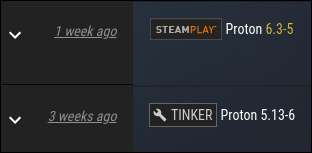
Aceste versiuni diferite utilizează diferite configurații și caracteristici care cauzează anumite jocuri pentru a funcționa mai bine, dar pot provoca, de asemenea, probleme pentru alte jocuri. Utilizatorii ar putea afirma în rapoartele lor că o versiune specifică funcționează cel mai bine pentru ei. Când vedeți acest lucru, iar jocul nu funcționează bine pe versiunea pe care o utilizați, luați în considerare trecerea la acea versiune a Protonului. Este ușor.
Pur și simplu reveniți la setările de compatibilitate descrise mai sus, iar în meniul derulant, selectați versiunea Protonului dorit.
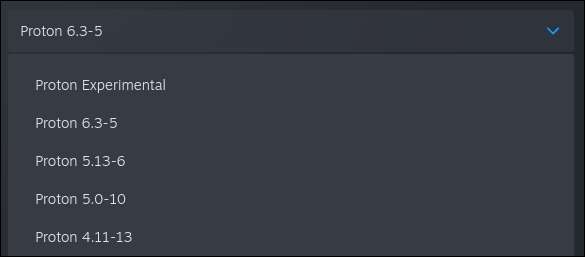
Ieșiți din fereastra Proprietăți și lansați jocul. Steam ar putea avea nevoie de timp pentru a descărca și a instala versiunea de proton pe care ați ales-o.
Ce este experimental proton?
Această opțiune vă oferă marginea de sângerare a dezvoltării protonului. Nu este garantat să fie stabil, dar ar putea avea noi caracteristici și remedieri pe care trebuie să le conduceți jocul. Tratați-l ca o ultimă soluție dacă alte versiuni recomandate nu vă reușesc.
Versiuni personalizate ale Protonului
Pe PORTONDB, veți vedea fie o insignă "Play Steam", fie o insignă "tinker" lângă numărul versiunii de proton pe care îl folosesc. Badgele de joc de abur înseamnă pur și simplu că este o versiune disponibilă direct prin abur.
Insigna Tinker, totuși, denotă că folosesc o construcție personalizată de proton, nu o construcție susținută oficial de supapă. Nu vă recomandăm să utilizați aceia decât dacă știți ce faceți.
Proton vs. Steam Linux Runtime
Uneori, veți vedea ceva numit "Steam Linux Runtime" printre opțiunile dvs. de protoni. Aceasta nu este o altă versiune a Protonului. Este o opțiune care vă permite să executați o versiune a jocului care a fost construită pentru Linux în interiorul unui container menit să se asigure că funcționează pe distro-ul dvs. particular. Puteți selecta Runtime Steam Linux dacă doriți să instalați și să executați acest lucru în loc de proton și versiunea Windows.
Dacă faceți acest lucru, puteți obține un mesaj la lansare, afirmând că sistemul dvs. de operare Linux nu este compatibil. Dacă se întâmplă acest lucru, puteți continua și încercați. În testarea noastră, jocul uneori funcționează perfect oricum.
Totuși, nu trebuie să aveți încredere în Runtime Linux. Uneori, dezvoltatorii de jocuri nu sunt capabili să dedice mult timp să se asigure că versiunea Linux funcționează bine. Este posibil ca Veți fi mai bine cu versiunea Windows însoțită de proton. Faceți niște experimente pentru a afla.
Dacă nu puteți obține Proton pentru a lucra pentru dvs., verificați Forumul comunității Steam . PROSTABB oferă de asemenea o întrebare utilă de ajutor pentru depanare.
Acum că jucați Windows Jocuri pe Linux, ați putea fi curioși să știți ce Alte aplicații populare Puteți obține sistemul dvs.
LEGATE DE: Ce aplicații puteți rula de fapt pe Linux?







